VLAN (Virtual LAN)
Definisi VLAN
VLAN (Virtual Local Area Network) merupakan sekelompok perangkat pada satu LAN atau lebih yang dikonfigurasikan (menggunakan perangkat lunak pengelolaan) sehingga dapat berkomunikasi seperti halnya bila perangkat tersebut terhubung ke jalur yang sama, padahal sebenarnya perangkat tersebut berada pada sejumlah segmen LAN yang berbeda. Vlan dibuat dengan menggunakan jaringan pihak ke tiga. VLAN merupakan sebuah bagian kecil jaringan IP yang terpisah secara logik. VLAN memungkinkan beberapa jaringan IP dan jaringan-jaringan kecil (subnet) berada dalam jaringan switched-switched yang sama. Agar komputer bisa berkomunikasi pada VLAN yang sama, setiap komputer harus memiliki sebuah alamat IP dan Subnet Mask yang sesuai dengan VLAN tersebut. Switch harus dikonfigurasi dengan VLAN dan setiap port dalam VLAN harus didaftarkan ke VLAN. Sebuah port switch yang telah dikonfigurasi dengan sebuah VLAN tunggal disebut sebagai access port.
Langkah Kerja
- Siapkan PC/Laptop yang sudah support aplikasi Cisco Packet Tracer dalam hal spesifikasi.
- Install Cisco Packet Tracer pada PC/Laptop terseb
- Jalankan Aplikasi Cisco Packet Tracer
- Buatlah topologi jaringan seperti di bawah ini :
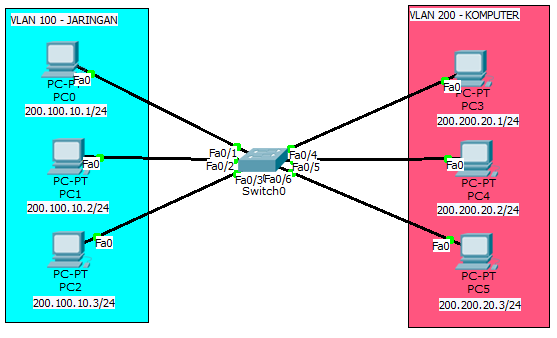 Keterangan :
Keterangan :
PC 0 terhubung dengan port FastEthernet 0/1 dengan IP 200.100.10.1/24
PC 1 terhubung dengan port FastEthernet 0/2 dengan IP 200.100.10.2/24
PC 2 terhubung dengan port FastEthernet 0/3 dengan IP 200.100.10.3/24
PC 3 terhubung dengan port FastEthernet 0/4 dengan IP 200.200.20.1/24
PC 4 terhubung dengan port FastEthernet 0/5 dengan IP 200.200.20.2/24
PC 5 terhubung dengan port FastEthernet 0/6 dengan IP 200.200.20.3/24
5. Selanjutnya, adalah konfigurasi IP di masing – masing PC. Caranya dengan meng-klik PC yang akan dikonfigurasi (1X klik). Kemudian menuju tab Desktop -> kemudian pilih IP Configuration
6. Kemudian mengisikan IP pada setiap PC. Terdapat kolom untuk mengisi IP, Subnet Mask, Gateway, dan DNS. Kita isikan saja IP v4 nya, IP v6 nya dibiarkan kosong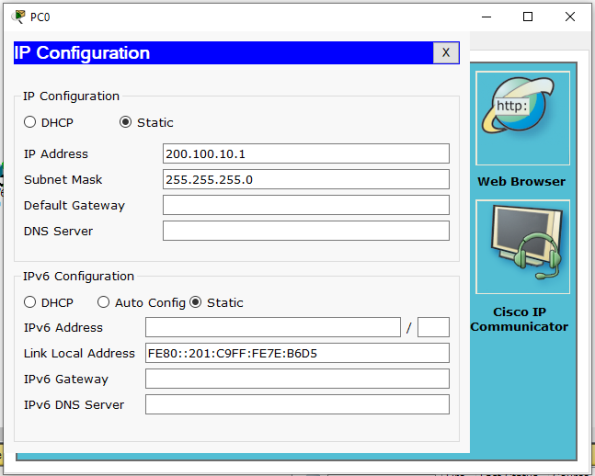
PC 0 :
IP : 200.100.10.1
Subnet Mask : 255.255.255.0
PC 1 :
IP : 200.100.10.2
Subnet Mask : 255.255.255.0
PC 2 :
IP : 200.100.10.3
Subnet Mask : 255.255.255.0
PC 3 :
IP : 200.200.20.1
Subnet Mask : 255.255.255.0
PC 4 :
IP : 200.200.20.2
Subnet Mask : 255.255.255.0
PC 5 :
IP : 200.200.20.3
Subnet Mask : 255.255.255.0
Isikan pada masing – masing PC
Konfigurasi Switch
3. Selanjutnya Masukkan Perintah :
Switch>enableSwitch#configure terminal
Switch(config)#vlan 200
Switch(config-vlan)#name Komputer
Switch(config-vlan)#vlan 100
Switch(config-vlan)#name Jaringan
Switch(config-vlan)#exit
Switch(config)#exit
4. Terlihat VLAN100 dan VLAN200 sudah aktif.
Ini berarti vlan tersebut sudah terdaftar di switch dan sudah bisa digunakan, namun masih ada konfigurasi selanjutnya.
5. Lakukan konfigurasi berikut untuk hasil VLAN yang sempurna :
Switch#configure terminal
Switch(config)#int fa 0/1 //merupakan singkatan dari interface
Switch(config-if)#switchport mode access
Switch(config-if)#switchport access vlan 100
Switch(config)#int f 0/2
Switch(config-if)#switchport mode access
Switch(config-if)#switchport access vlan 100
Switch(config-if)#int f 0/3
Switch(config-if)#switchport mode access
Switch(config-if)#switchport access vlan 100
Switch(config-if)#int f 0/4
Switch(config-if)#switchport mode access
Switch(config-if)#switchport access vlan 200
Switch(config-if)#int f 0/5
Switch(config-if)#switchport mode access
Switch(config-if)#switchport access vlan 200
Switch(config-if)#int f 0/6
Switch(config-if)#switchport mode access
Switch(config-if)#switchport access vlan 200
6. Cek hasil konfigurasi dengan perintah show vlan untuk memastikan bahwa port f0/1, f0/2 dan f0/3 sudah menjadi member vlan 100 kemudian port f0/4, f0/5 dan f0/6 sudah menjadi member vlan 200.
7. Lakukan pengujian dengan test ping antar computer dalam satu VLAN dan yang berbeda VLAN






Komentar Terbaru